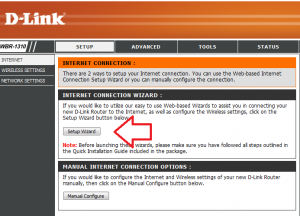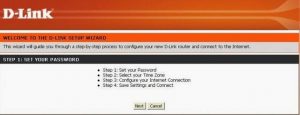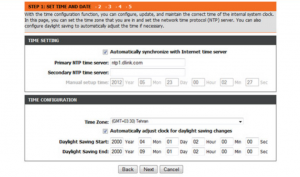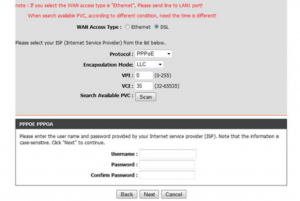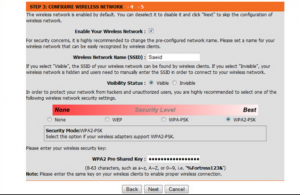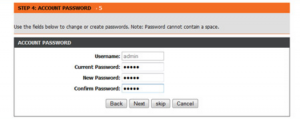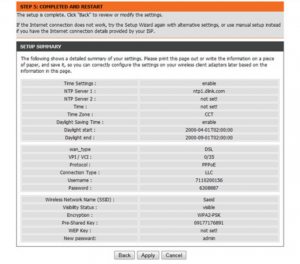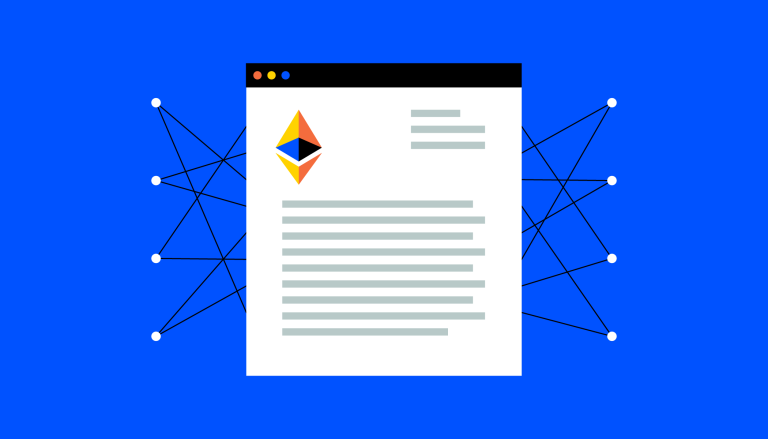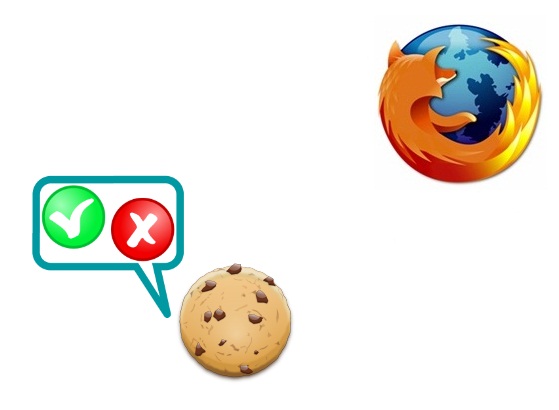آموزش تنظیم مودمهای D-Link
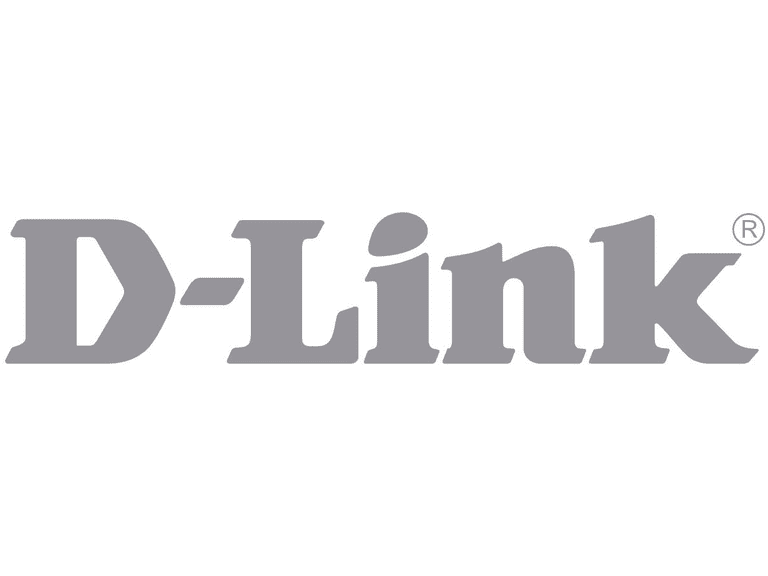
اگر شما هم جزو آن دسته از کسانی هستید که برای تنظیم مودم های دی لینک مشکل دارید، در این مقاله با ما همراه باشید تا تنظیم مودم های دی لینک را یاد بگیرید.
امروزه با گسترش فناوری و افزایش نیاز اقشار مختلف جامعه به اینترنت و مباحث مربوط به آن، کمتر کسی را میتوان یافت که با اینترنت سروکار نداشته و از آن استفاده ننماید. برای برطرف کردن این نیاز در حال حاضر به دو روش میتوان اقدام نمود. در روش اول استفاده از اینترنت خط تلفن همراه و روش دوم استفاده از اینترنت تلفن ثابت که برای این مورد نیاز به ISP ها و دریافت اینترنت و خدمات از آنها وجود دارد. پس از اینکه از ISP (ارائه دهنده خدمات اینترنتی) درخواست سرویسی داده میشود به وسیلهای به نام مودم که واسطی است مابین خط تلفن ثابت و ISP نیاز است، امروزه مودمهایی با برندهای مختلف و امکانات گوناگون در دسترس عموم بوده و هرشخص به فراخور نیاز خود برند و مدلی را انتخاب مینماید. پس از اینکه درخواست سرویس داده شد باید تنظیماتی برروی مودم صورت گیرد تا آماده راهاندازی و بهرهوری شود، به طور معمول مدلهای یک برند با یک سری تنطیمات آماده میشوند و آشنایی با تنظیمات یک مدل از برند مورد نظر برای سایر مدلها کافی بوده و به همان صورت قابل اجرا خواهد بود. در این قسمت هدف راهاندازی مودم D-Link ای است که بعد از درخواست از ISP باید تنظیمات مربوطه انجام شده تا بتوان از آن بهره برد.
برای این منظور سیستم مورد نظر را با کابل به مودم متصل کرده، مرورگری را انتخاب و باز نموده و در نوار آدرس آن، آدرس ۱۹۲.۱۶۸.۱.۱ را نوشته و دکمه Enter را فشار دهید. در این جا از شما نام کاربری و کلمه عبور را برای ورود به تنطیمات مودم درخواست مینماید که در اغلب مودمها به صورت پیشفرض هر دو گزینه admin میباشد، پس از ورود به صفحه تنطیمات مودم وارد شدهاید. در راحتترین روش به سربرگ SETUP رفته، قسمت Wizard را کلیک نموده و وارد این قسمت شده، سپس گزینه Setup Wizard را انتخاب نموده و بر روی دکمه Next کلیک کرده و وارد قسمت بعد شده Time Zone را بر روی تهران انتخاب نموده Wan Access Type را برروی DSL تنظیم کرده و پروتکل(Portocol ) را بر روی PPPoE قرار دهید. برای اکثر ISPها مقدارVCI وVPI به ترتیب برابر ۳۵ و ۰ است ولی با این حال میتوان از ISP مربوطه سوال نمایید.
اگر مایل هستید که تنظیمات وایرلس مودم را نیز انجام دهید، وارد تنظیمات وایرلیس شده گزینه Enable Your Wireless Network را تیک زده و در قسمت SSID نام دلخواه و موردنظری که مایل هستید وایرلس با آن نام دیده شود را نوشته و در قسمت Visibility status اگر قصد دارید تا وایرلس را از دیگر دستگاهها مخفی نمایید، این قسمت را برابر NO و در غیر این صورت برابر Yes قرار دهید. سپس گزینه WPA2-PSK را انتخاب نموده و در قسمت WPA2 Pre-Shared Key رمزی که برای وایرلیس مورد نظر است را وارد نمایید سپس بر روی دکمه Next کلیک کرده و در این قسمت اگر مایل به تغییر رمز ورود به صفحه تنطیمات مودم هستید، میتوان نام کاربری و کلمه عبور قبلی و کلمه عبور جدید و تکرار آن را وارد نموده و بر روی دکمه Next کلیک نمایید، اگر مایل به انجام تغییرات نیستید، تنها بر روی دکمه Next کلیک نمایید سپس خلاصهای از تنظیمات انجام شده در مودم قابل مشاهده است که در صورت تایید بر روی گزینه Apply کلیک نموده و چند لحظه صبر نمایید تا تنظیمات ذخیره شود، سپس یک بار مودم را خاموش و مجدد روشن نمایید، اکنون مودم شما از طریق کابل و همچنین وایرلس در دسترس بوده و میتوان به شبکه جهانی اینترنت متصل شده و از آن استفاده نمود.
آموزش تصویری: